在使用Windows10系统时,自动更换壁纸功能可以为您的桌面带来新鲜感,但有时这个功能可能失效。本文将提供一些实用的解决方法,帮您解决Win10系统...
2025-05-19 6 win10系统
在现代社会,电脑已成为我们工作、学习、娱乐不可或缺的一部分。华硕作为全球知名的电脑品牌,其产品深受用户喜爱。但面对系统崩溃或升级需要,我们有时需要重新安装操作系统。下面,就详细为您介绍如何用U盘安装Windows10操作系统到华硕电脑上。
1.准备工具
我们需要准备以下工具:
一个至少8GB容量的空U盘。
一台可以正常使用的电脑,无论是华硕还是其他品牌。
Windows10ISO镜像文件,可以从微软官方网站下载。
UltraISO或Rufus等软件,用于制作启动U盘。
2.获取Windows10ISO文件
前往微软官方网站下载Windows10ISO文件。根据官方提示选择合适的版本进行下载。
3.制作启动U盘
使用UltraISO或Rufus软件,将下载的Windows10ISO文件写入U盘。具体操作方法请参照所选软件的官方教程。
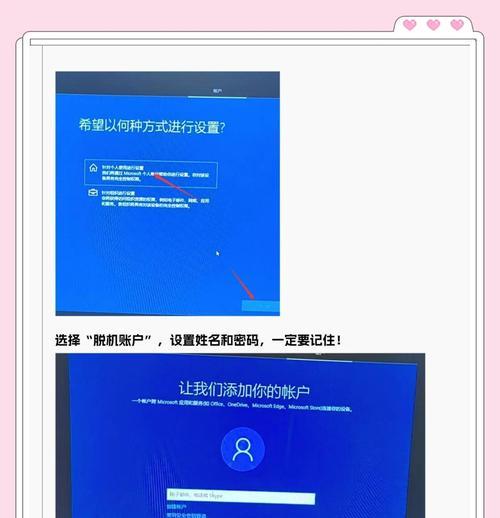
1.U盘启动华硕电脑
将制作好的U盘插入华硕电脑,启动电脑后,在出现品牌LOGO时按下启动菜单键(通常是Esc或F8键,具体按键需根据您的电脑型号确定),选择从USB设备启动。
2.进入Windows10安装界面
成功从U盘启动后,系统会自动进入Windows10的安装界面。按照界面指示选择语言、时间和货币格式、键盘或输入法,并点击“下一步”。
3.安装类型选择
在安装类型选择中,选择“自定义:仅安装Windows(高级)”。点击“下一步”。
4.分区操作
在分区界面,选择要安装Windows10的分区,然后点击“下一步”。如果需要,可以创建新的分区或删除现有的分区。
5.安装过程
接下来,Windows10将开始安装过程。安装过程可能需要一些时间,请耐心等待。在此期间,系统会自动重启几次。
6.完成安装
安装完成并重启后,按照屏幕提示完成剩余的设置,包括输入产品密钥、选择设置选项等,直至进入Windows10桌面。

1.驱动安装
安装完毕后,您可能需要安装或更新华硕电脑的硬件驱动。建议访问华硕官网下载最新的驱动程序。
2.系统更新
安装完成后,建议运行WindowsUpdate更新系统到最新版本,以确保系统安全和功能完整。
3.备份数据
在进行系统安装之前,请务必备份重要数据,以免数据丢失。

问:如果在安装过程中遇到错误该怎么办?
答:如果遇到错误提示,可以根据错误代码进行网络搜索,寻找相应的解决方案。常见的安装问题可能涉及硬件兼容性、启动顺序设置等。
问:是否可以使用其他品牌的U盘进行安装?
答:理论上是可行的,但建议使用高速U盘来提高安装效率。不同品牌或型号的U盘可能对性能有些许影响。
问:在安装Windows10时,是否可以选择保留旧系统数据?
答:如果是在同一分区安装,选择“自定义”安装类型将覆盖原有系统数据。如果您希望保留数据,请确保选择安装在不同的分区,并进行相应的数据备份。
通过以上步骤,即使是电脑初学者,也能轻松地使用U盘为华硕电脑安装Windows10。如果有任何疑问或遇到任何问题,欢迎留言讨论,我们会在第一时间为您解答。
标签: win10系统
版权声明:本文内容由互联网用户自发贡献,该文观点仅代表作者本人。本站仅提供信息存储空间服务,不拥有所有权,不承担相关法律责任。如发现本站有涉嫌抄袭侵权/违法违规的内容, 请发送邮件至 3561739510@qq.com 举报,一经查实,本站将立刻删除。
相关文章

在使用Windows10系统时,自动更换壁纸功能可以为您的桌面带来新鲜感,但有时这个功能可能失效。本文将提供一些实用的解决方法,帮您解决Win10系统...
2025-05-19 6 win10系统
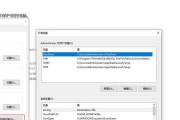
在计算机科学中,环境变量是一组用于存储有关操作系统环境信息的动态命名值。在Windows10系统中,正确设置环境变量对于运行程序和脚本、管理系统配置以...
2025-05-09 17 win10系统
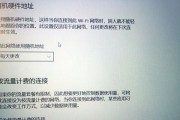
随着科技的迅速发展,越来越多的用户选择了Windows10操作系统作为他们日常工作的平台。但是,随着时间的推移,许多用户开始反映他们的Win10系统变...
2025-03-28 74 win10系统
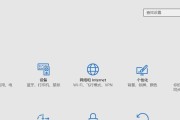
Windows10显示为Windows8?系统识别错误解决方案你是否遇到了一个让人困惑的问题:明明安装的是Windows10,但系统却在某些地方错...
2025-03-13 99 win10系统
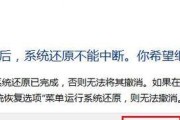
您是否担心Windows10系统出现故障或需要恢复到之前的状态?系统还原功能可以帮助您轻松实现这一目标。本篇文章将详细介绍Windows10系统还原的...
2025-03-10 73 win10系统
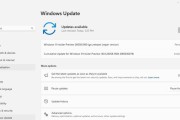
在日常使用电脑的过程中,Windows10系统由于各种原因可能需要进行重置。但对于用户来说,一个普遍的困惑是,重置后系统恢复选项却不见踪影。在这种情况...
2025-03-03 91 win10系统